Γενική Λειτουργία Προγράμματος
Για τη χρήση του προγράμματος χρειάζονται:
- Γενικές γνώσεις χειρισμού windows
- Aντιγραφή και επικόλληση κειμένου
- Αλλαγή μεγέθους παραθύρων
- Ασφαλή κατάργηση υλικού (για λειτουργία από USB stick)
- κατεβάζετε αρχεία από το internet και να τα αποθηκεύετε στον φάκελο που επιθυμείτε
- κάνετε απεγκατάσταση προγραμμάτων από τον υπολογιστή σας
- λαμβάνετε email και να σώζετε τα συνημμένα αρχεία την επιφάνεια εργασίας
- αναζητείτε αρχεία συγκεκριμένου τύπου σε όλους τους φακέλους του υπολογιστή
- πως να γράφετε επιλεγμένα αρχεία σε κενό δίσκο CD
- δημιουργείτε κοινόχρηστους φακέλους
- καθορίζετε τα δικαιώματα χρηστών
Μπορούμε να αναπτύξουμε χαρακτηριστικά του προγράμματος που χρειάζεστε για την επιχείρησή σας κατόπιν παραγγελίας.
Στείλτε μας email που να περιγράφει τις απαιτήσεις σας και θα σας απαντήσουμε με προσφορά υλοποίησης. Βασική προϋπόθεση είναι τα νέα χαρακτηριστικά και επεκτάσεις να είναι συμβατά με τα υπάρχοντα χαρακτηριστικά και λειτουργίες. Δηλαδή να μη καταργούν κάποια από τις υπάρχουσες λειτουργίες του λογισμικού.
Με αυτό τον τρόπο θα εξασφαλίσετε την υποστήριξη σας με αναβαθμίσεις.
Στον τίτλο του κύριου παραθύρου του ΔΙΑΣ μπορείτε να δείτε το πακέτο καθώς και τον αριθμό έκδοσης που χρησιμοποιείτε. π.χ. στη εικόνα φαίνεται το πακέτο ΔΙΑΣ Συναλλαγές, έκδοση 2.54.01.
 Οι εκδόσεις του ΔΙΑΣ διαχωρίζονται σε
Major
Συνήθως περιλαμβάνει σημαντικές ή/και πολυπληθείς αλλαγές
Απαιτείται αναβάθμιση της βάσης δεδομένων.
Σημαίνεται από τους τρεις πρώτους αριθμούς του Aριθμού Έκδοσης. π.χ. αν η τρέχουσα έκδοση είναι 2.54.03 η επόμενη Major είναι η 2.55.00.
Η κυκλοφορία ανακοινώνεται μέσω της Ιστοσελίδας μας, Facebook και Twitter.
Minor
Συνήθως περιλαμβάνει μικρές αλλαγές ή/και εσωτερικές βελτιώσεις του λογισμικού.
Δεν απαιτεί αναβάθμιση της βάσης δεδομένων.
Σημαίνεται από τους δύο τελευταίους αριθμούς του Aριθμού Έκδοσης.
π.χ. αν η τρέχουσα έκδοση είναι 2.54.03 η επόμενη Minor είναι η 2.54.04.
Η κυκλοφορία ανακοινώνεται μέσω της Ιστοσελίδας μας, Facebook και Twitter.
Για να γίνει λήψη και εγκατάσταση Νέας Έκδοσης (Major ή Minor) απαιτείται να έχει γίνει αγορά Ετήσιου Συμβόλαιου Νέων Εκδόσεων.
Η συχνότητα παραγωγής Νέων Εκδόσεων δεν γίνεται ανά συγκεκριμένα χρονικά διαστήματα. Εξαρτάται από τον εσωτερικό προγραμματισμό της DiasSoftware, λαμβάνοντας υπόψιν τις ανάγκες των πελατών μας, και από τις αλλαγές νομοθετικού-φοροτεχνικού περιεχομένου που επηρεάζουν το λογισμικό π.χ. αλλαγή συντελεστών Φ.Π.Α.
Οι εκδόσεις του ΔΙΑΣ διαχωρίζονται σε
Major
Συνήθως περιλαμβάνει σημαντικές ή/και πολυπληθείς αλλαγές
Απαιτείται αναβάθμιση της βάσης δεδομένων.
Σημαίνεται από τους τρεις πρώτους αριθμούς του Aριθμού Έκδοσης. π.χ. αν η τρέχουσα έκδοση είναι 2.54.03 η επόμενη Major είναι η 2.55.00.
Η κυκλοφορία ανακοινώνεται μέσω της Ιστοσελίδας μας, Facebook και Twitter.
Minor
Συνήθως περιλαμβάνει μικρές αλλαγές ή/και εσωτερικές βελτιώσεις του λογισμικού.
Δεν απαιτεί αναβάθμιση της βάσης δεδομένων.
Σημαίνεται από τους δύο τελευταίους αριθμούς του Aριθμού Έκδοσης.
π.χ. αν η τρέχουσα έκδοση είναι 2.54.03 η επόμενη Minor είναι η 2.54.04.
Η κυκλοφορία ανακοινώνεται μέσω της Ιστοσελίδας μας, Facebook και Twitter.
Για να γίνει λήψη και εγκατάσταση Νέας Έκδοσης (Major ή Minor) απαιτείται να έχει γίνει αγορά Ετήσιου Συμβόλαιου Νέων Εκδόσεων.
Η συχνότητα παραγωγής Νέων Εκδόσεων δεν γίνεται ανά συγκεκριμένα χρονικά διαστήματα. Εξαρτάται από τον εσωτερικό προγραμματισμό της DiasSoftware, λαμβάνοντας υπόψιν τις ανάγκες των πελατών μας, και από τις αλλαγές νομοθετικού-φοροτεχνικού περιεχομένου που επηρεάζουν το λογισμικό π.χ. αλλαγή συντελεστών Φ.Π.Α.
 Οι εκδόσεις του ΔΙΑΣ διαχωρίζονται σε
Major
Συνήθως περιλαμβάνει σημαντικές ή/και πολυπληθείς αλλαγές
Απαιτείται αναβάθμιση της βάσης δεδομένων.
Σημαίνεται από τους τρεις πρώτους αριθμούς του Aριθμού Έκδοσης. π.χ. αν η τρέχουσα έκδοση είναι 2.54.03 η επόμενη Major είναι η 2.55.00.
Η κυκλοφορία ανακοινώνεται μέσω της Ιστοσελίδας μας, Facebook και Twitter.
Minor
Συνήθως περιλαμβάνει μικρές αλλαγές ή/και εσωτερικές βελτιώσεις του λογισμικού.
Δεν απαιτεί αναβάθμιση της βάσης δεδομένων.
Σημαίνεται από τους δύο τελευταίους αριθμούς του Aριθμού Έκδοσης.
π.χ. αν η τρέχουσα έκδοση είναι 2.54.03 η επόμενη Minor είναι η 2.54.04.
Η κυκλοφορία ανακοινώνεται μέσω της Ιστοσελίδας μας, Facebook και Twitter.
Για να γίνει λήψη και εγκατάσταση Νέας Έκδοσης (Major ή Minor) απαιτείται να έχει γίνει αγορά Ετήσιου Συμβόλαιου Νέων Εκδόσεων.
Η συχνότητα παραγωγής Νέων Εκδόσεων δεν γίνεται ανά συγκεκριμένα χρονικά διαστήματα. Εξαρτάται από τον εσωτερικό προγραμματισμό της DiasSoftware, λαμβάνοντας υπόψιν τις ανάγκες των πελατών μας, και από τις αλλαγές νομοθετικού-φοροτεχνικού περιεχομένου που επηρεάζουν το λογισμικό π.χ. αλλαγή συντελεστών Φ.Π.Α.
Οι εκδόσεις του ΔΙΑΣ διαχωρίζονται σε
Major
Συνήθως περιλαμβάνει σημαντικές ή/και πολυπληθείς αλλαγές
Απαιτείται αναβάθμιση της βάσης δεδομένων.
Σημαίνεται από τους τρεις πρώτους αριθμούς του Aριθμού Έκδοσης. π.χ. αν η τρέχουσα έκδοση είναι 2.54.03 η επόμενη Major είναι η 2.55.00.
Η κυκλοφορία ανακοινώνεται μέσω της Ιστοσελίδας μας, Facebook και Twitter.
Minor
Συνήθως περιλαμβάνει μικρές αλλαγές ή/και εσωτερικές βελτιώσεις του λογισμικού.
Δεν απαιτεί αναβάθμιση της βάσης δεδομένων.
Σημαίνεται από τους δύο τελευταίους αριθμούς του Aριθμού Έκδοσης.
π.χ. αν η τρέχουσα έκδοση είναι 2.54.03 η επόμενη Minor είναι η 2.54.04.
Η κυκλοφορία ανακοινώνεται μέσω της Ιστοσελίδας μας, Facebook και Twitter.
Για να γίνει λήψη και εγκατάσταση Νέας Έκδοσης (Major ή Minor) απαιτείται να έχει γίνει αγορά Ετήσιου Συμβόλαιου Νέων Εκδόσεων.
Η συχνότητα παραγωγής Νέων Εκδόσεων δεν γίνεται ανά συγκεκριμένα χρονικά διαστήματα. Εξαρτάται από τον εσωτερικό προγραμματισμό της DiasSoftware, λαμβάνοντας υπόψιν τις ανάγκες των πελατών μας, και από τις αλλαγές νομοθετικού-φοροτεχνικού περιεχομένου που επηρεάζουν το λογισμικό π.χ. αλλαγή συντελεστών Φ.Π.Α.
Διαβάστε επίσης
Γιατί να αγοράσω ετήσιο συμβόλαιο νέων εκδόσεων;
Το λογισμικό ΔΙΑΣ είναι κατασκευασμένο για να λειτουργεί σε όλες τις εκδόσεις των λειτουργικών συστημάτων Windows. Αυτή την στιγμή δεν υπάρχουν διαθέσιμες εκδόσεις για συστήματα Apple Mac, iPad, Android ή Linux.
Μπορείτε όμως να λειτουργήσετε το ΔΙΑΣ στα παραπάνω συστήματα έμμεσα μέσω της χρήσης λογισμικού απομακρυσμένης χρήσης (remote desktop):
- Εγκαταστήστε το λογισμικό ΔΙΑΣ σε ένα PC με λειτουργικό σύστημα Windows, με ενεργοποιημένη την δυνατότητα να δεχτεί απομακρυσμένες συνδέσεις (remote connections)
- Από την συσκευή Apple Mac, iPad, Android ή Linux πρέπει να συνδεθείτε απομακρυσμένα με το Windows PC που αναφέρεται στο βήμα 1 με κάποιο λογισμικό απομακρυσμένης χρήσης (remote desktop)1.
Η εγκατάσταση των Νέων Εκδόσεων γίνεται αυτόματα με την χρήση του λογισμικού αναβάθμισης
Το λογισμικό εντοπίζει και εγκαθιστά τις διαθέσιμες αναβαθμίσεις αυτόματα.
Εκτελέστε την έκδοση του λογισμικού που χρησιμοποιείτε ήδη και δημιουργήστε αντίγραφο ασφαλείας της βάσης δεδομένων σας.
Από το κεντρικό μενού επιλέξτε "Ρυθμίσεις > Έλεγχος για αναβαθμίσεις".
Στο διάλογο που εμφανίζεται πατήστε ΟΚ.
Σημ.: αν ΔΕΝ έχετε παραλάβει κωδικό ειδικής αναβάθμισης αγνοήστε αυτό το πεδίο.
Θα εμφανιστεί το λογισμικό αναβάθμισης. Βεβαιωθείτε ότι ο ΔΙΑΣ είναι κλειστός και πατήστε το κουμπί "Έλεγχος".
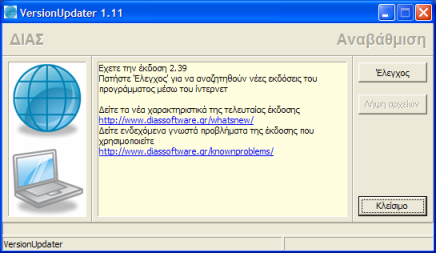
Είτε κάνετε πρώτη φορά εγκατάσταση του πακέτου ΔΙΑΣ είτε χρησιμοποιείτε ήδη το πακέτο FREE, μετά την αρχική αγορά πακέτου παραλαμβάνετε την τρέχουσα έκδοση.
Μετά την αρχική αγορά και για να μπορείτε να λαμβάνετε τις νέες εκδόσεις του πακέτου που χρησιμοποιείτε πρέπει να αγοράσετε Ετήσιο Συμβόλαιο Νέων Εκδόσεων.
Καθώς οι νέες εκδόσεις είναι ο μόνος τρόπος για να διορθώνονται προβλήματα, θεωρούμε απαραίτητο για την ομαλή λειτουργία του προγράμματος να αγοράσετε τα ετήσια συμβόλαια νέων εκδόσεων.
Οι νέες εκδόσεις μεταξύ άλλων περιλαμβάνουν:
- Διορθώσεις σε προβλήματα.
- Επεκτάσεις και βελτιώσεις στην λειτουργία του λογισμικού.
- Προσθήκη νέων χαρακτηριστικών.
- Προσαρμογή σε νέες απαιτήσεις του ΚΒΣ.
Διατηρήστε το πακέτο ΔΙΑΣ που χρησιμοποιείτε "φρέσκο" με την αγορά ετήσιου συμβολαίου νέων εκδόσεων. Έχουμε κρατήσει τη τιμή του ετήσιου συμβολαίου νέων εκδόσεων στο ελάχιστο ώστε το κόστος να μην αποτελεί εμπόδιο για εσάς.
Η αγορά του Ετήσιου Συμβολαίου Νέων Εκδόσεων μπορεί να γίνει οποιαδήποτε χρονική στιγμή. Η αγορά του συμβολαίου μαζί με την αρχική αγορά πακέτου ΔΙΑΣ παρέχει 30% έκπτωση στην τιμή του συμβολαίου. Σε κάθε περίπτωση με την αγορά του συμβολαίου λαμβάνετε την τρέχουσα έκδοση του πακέτου που χρησιμοποιείτε.
- Για Δικτυακή εγκατάσταση Χρήση από πολλούς χρήστες σε πολλούς Η/Υ μέσω τοπικού δικτύου υπολογιστών (LAN). Ταυτόχρονη χρήση της βάση δεδομένων.
- Για εγκατάσταση σε άλλον υπολογιστή με μεταφορά της βάσης δεδομένων
Εγκατάσταση ανεξάρτητων βάσεων δεδομένων.
Οι ενημερώσεις της βάσης δεδομένων στον έναν Η/Υ δε θα εμφανίζονται στον άλλον εκτός αν μεταφέρετε μόνοι σας αντίγραφα της βάσης δεδομένων από τον έναν Η/Υ στον άλλον.Σημ.: αν ο χρήστης επιθυμεί τον συγχρονισμό των βάσεων δεδομένων πρέπει να το επιμεληθεί χειρονακτικά.
- Χρήση από ένα χρήστη σε περισσότερους από ένα Η/Υ Εγκατάσταση σε USB φορητό δίσκο και μεταφορά του δίσκου στον Η/Υ που θα χρησιμοποιηθεί. ΔΕΝ απαιτείται αγορά πρόσθετης άδειας χρήσης. Οδηγίες εγκατάστασης σε φορητό δίσκο USB
- Χρήση από πολλούς χρήστες σε πολλούς Η/Υ μέσω τοπικού δικτύου υπολογιστών (LAN) Απαιτείται αγορά πρόσθετων αδειών χρήσης, μία για κάθε Η/Υ που θα χρησιμοποιηθεί το ΔΙΑΣ. Οδηγίες δικτυακής εγκατάστασης
Διαχείριση
Μπορείτε να ορίσετε ένα πλήθος από δικαιώματα για τον κάθε χρήστη που χρησιμοποιεί την βάση δεδομένων σας. Με αυτό τον τρόπο επιτυγχάνεται η παραμετροποίηση του λογισμικού με αποτέλεσμα να αυξάνεται η λειτουργικότητα της αλλά και η ασφάλεια των δεδομένων σας.
Από το ΜΕΝΟΥ της κεντρικής οθόνης επιλέξτε “Ρυθμίσεις > Χρήστες”. Κάθε γραμμή του πίνακα χρηστών αντιστοιχεί σε έναν χρήστη. Οι στήλες με τα τετραγωνάκια αντιστοιχούν στα δικαιώματα που θα δώσετε σε κάθε χρήστη. Κάντε κλικ σε ένα τετραγωνάκι για να ενεργοποιήσετε το αντίστοιχο δικαίωμα χρήστη.
ΣΗΜΑΝΤΙΚΟ.: ειδικά για την γραμμή που περιέχει τον ενεργό χρήστη δεν μπορείτε:
να αλλάξετε τον κωδικό χρήστη, να απενεργοποιήσετε την πρόσβαση, να απενεργοποιήσετε την Διαχείριση Χρηστών και να απενεργοποιήσετε την Επεξεργασία δεδομένων.
Δικαιώματα
Ημερ.Λήξης
ορίστε την ημερομηνία μέχρι την οποία ο λογαριασμός χρήστη είναι ενεργός
Τελευταία είσοδος
η στήλη αυτή είναι στατιστική και δείχνει την ημερομηνία και ώρα της τελευταίας εισόδου του κάθε χρήστη στη βάση δεδομένων
Ενεργός
μπορεί να συνδεθεί στην βάση δεδομένων
Διαχειριστής Προγράμματος
προσθέτει, αφαιρεί και ορίζει τα δικαιώματα των υπόλοιπων χρηστών
Σημ.: ενδείκνειται να οριστεί μόνο ΕΝΑΣ Διαχειριστής Προγράμματος για λόγους ασφαλείας αλλά και για την αποφυγή λαθών
Επεξεργασία
μπορεί να προσθέσει και να τροποποιήσει στοιχεία από την βάση δεδομένων
Διαγραφές μπορεί να διαγράψει εγγραφές από την βάση δεδομένων
Μαζικές Διαγραφές
μπορεί να διαγράψει εγγραφές μαζικά από την βάση δεδομένων
ΠΡΟΣΟΧΗ: με αυτή την λειτουργία υπάρχει κίνδυνος να διαγραφούν όλα τα δεδομένα από τη βάση. Ενδείκνειται να έιναι ενεργό ΜΟΝΟ στον διαχειριστή προγράμματος
Εκτυπώσεις
μπορεί να κάνει εκτυπώσεις
Δημιουργία επαφής
μπορεί να δημιουργήσει καινούριες επαφές
Διαγραφή επαφής
μπορεί να δημιουργήσει υπάρχουσες επαφές
Αλλαγή σχέσεων
μπορεί να αλλάξει τη σχέση μίας επαφής. π.χ. αν έχει οριστεί σαν 'Πιθανοί Πελατες' να αλλάξει σε 'Πελάτες'
Οικονομικές Αναφορές
μπορεί να εκτελέσει και να δεί τα αποτελέσματα των οικονομικών αναφορών
Συναλλαγές Πελατών
μπορεί να βλέπει όλες τις συναλλαγές Πελατών
Συναλλαγές Προμηθευτών
μπορεί να βλέπει όλες τις συναλλαγές Προμηθευτών
Καταχώρηση Τιμολόγησης
μπορεί να καταχωρήσει τύπους συναλλαγής Τιμολόγησης
Καταχώρηση Είσπραξης
μπορεί να καταχωρήσει τύπο συναλλαγής 'Είσπραξη'.
Διαχείριση πωλητών
μπορεί να διαχειριστή τους Πωλητές
Εξαγωγή δεδομένων
μπορεί να εξάγει δεδομένα σε μορφή (αρχεία CSV) που αναγνωρίζονται από όλες τις εφαρμογές του Microsoft Office
ΠΡΟΣΟΧΗ: μόνο έμπιστοι χρήστες πρέπει να έχουν αυτό το δικαίωμα
Ορισμός νέου χρήστη
Έχετε μπει στο ΔΙΑΣ χρησιμοποιώντας τον «έτοιμο» κωδικό χρήστη του “Admin”. Θα πρέπει να δημιουργήσετε τους χρήστες που επιθυμείτε να χρησιμοποιούν το ΔΙΑΣ. Από το MENOY της κεντρικής οθόνης επιλέξτε “Ρυθμίσεις > Χρήστες”.
Στο πίνακα διαχείρισης χρηστών πατήστε το κουμπί «Νέος Χρήστης» για να προσθέσετε έναν νέο. Πληκτρολογήστε το όνομα χρήστη (username) π.χ. “Giorgos” καθώς και τον κωδικό πρόσβασης (password) αυτού π.χ. «123». Για να εμφανιστεί η καρτέλα με το κωδικό πρόσβασης πρέπει να κάνετε "κλικ" με το ποντίκι στη στήλη "Συνθηματικό".
Την επόμενη φορά που θα εκκινήσετε την εφαρμογή χρησιμοποιήστε το νέο όνομα χρήστη, “Giorgos” και τον νέο κωδικό αντί για τον χρήστη “Admin”.
Μπορείτε να εισάγετε απεριόριστους χρήστες και να ορίσετε δικαιώματα πρόσβασης σε διάφορες λειτουργίες του προγράμματος. Έτσι μπορείτε να αποφύγετε κακόβουλες ενέργειες και να διασφαλίσετε τα πολύτιμα δεδομένα της επιχείρησης σας.
Με την χρήση φίλτρων μπορείτε να κρύψετε τις εγγραφές που δεν σας ενδιαφέρουν και να δουλέψετε μόνο σε ένα υποσύνολο τους (π.χ. πελάτες που η έδρα τους είναι η ΘΕΣΣΑΛΟΝΙΚΗ, πελάτες με επάγγελμα ΓΕΝΙΚΟ ΕΜΠΟΡΙΟ, κοκ.)
Προσθήκη Φίλτρου
Από το ευρετήριο πελατών επιλέξτε μία εγγραφή, στην οποία η στήλη Πόλη να περιέχει το κείμενο "ΘΕΣΣΑΛΟΝΙΚΗ". Κάντε δεξί κλικ πάνω στην εγγραφή και επιλέξτε «Προσθήκη Φίλτρου» από το αναδυόμενο μενού ή στο κίτρινο πλαίσιο «Φίλτρα» κάντε κλικ στο link «Προσθήκη».
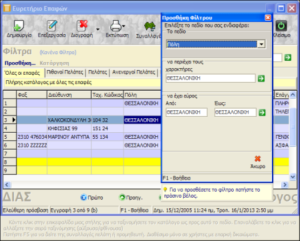
Στο παράθυρο «Προσθήκη Φίλτρου» που εμφανίζεται:
- είναι προεπιλεγμένο το πεδίο Πόλη (μπορείτε να επιλέξτε το πεδίο που σας ενδιαφέρει από την αναπτυσσόμενη λίστα για να φιλτράρετε με βάση διαφορετικό πεδίο)
- στο πλαίσιο «να περιέχει τους χαρακτήρες», πληκτρολογήστε τους χαρακτήρες που θέλετε να περιέχει το πεδίο Πόλη (π.χ. ΘΕΣΣΑΛΟΝΙΚΗ)
- Σημείωση: στο πλαίσιο «να έχει εύρος», ανάλογα με τον τύπο του πεδίου (κείμενο, ημερομηνία, αριθμός, ποσό), μπορείτε να ορίσετε το αντίστοιχο εύρος τιμών των δεδομένων που θα περιλαμβάνεται στο φίλτρο. (π.χ πληκτρολογήστε στα πλαίσια κειμένου: Από: Α Έως: ΘΕΣΣΑΛΟΝΙΚΗ. Το φίλτρο αυτό θα εμφανίσει εγγραφές που στο πεδίο Πόλη περιλαμβάνει κείμενα όπως: ΑΘΗΝΑ, ΑΙΓΙΝΑ, ΗΡΑΚΛΕΙΟ και ΘΕΣΣΑΛΟΝΙΚΗ)
- πατήστε το εικονίδιο με το πράσινο βέλος
Τώρα εμφανίζονται μόνο οι εγγραφές πελατών που στο πεδίο Πόλη περιέχεται το κείμενο "ΘΕΣΣΑΛΟΝΙΚΗ" και μπορείτε να δουλέψετε με αυτές. Παρατηρήστε ότι στο κίτρινο πλαίσιο, «Φίλτρα», περιγράφεται το φίλτρο που έχετε εφαρμόσει στα δεδομένα σας.
Γρήγορο Φίλτρο
Κάντε δεξί κλικ πάνω στην πεδίο που σας ενδιαφέρει και επιλέξτε «Φίλτρο ως προς ΘΕΣΣΑΛΟΝΙΚΗ» από το αναδυόμενο μενού
Πολλαπλά Φίλτρα
Εφαρμόζοντας πολλαπλά φίλτρα μπορείτε να δημιουργήσετε περισσότερο στοχοποιημένο και συγκεκριμένο υποσύνολο των εγγραφών σας (π.χ. πελάτες που η έδρα τους: είναι η πόλη ΘΕΣΣΑΛΟΝΙΚΗ και περιοχή ΧΑΡΙΛΑΟΥ).
Από το ευρετήριο πελατών επιλέξτε μία εγγραφή και εφαρμόστε τις οδηγίες της παραγράφου Προσθήκη Φίλτρου διαδοχικά στις στήλες που σας ενδιαφέρουν (π.χ. Προσθήκη φίλτρου στο πεδίο Πόλη και στη συνέχεια Προσθήκη φίλτρου στο πεδίο Περιοχή.
Παρατηρήστε ότι στο κίτρινο πλαίσιο, «Φίλτρα», περιγράφονται τα φίλτρα που έχετε εφαρμόσει με την σειρά που τα εφαρμόσατε.
Κατάργηση Φίλτρου
Κάντε δεξί κλικ πάνω σε οποιαδήποτε εγγραφή του ευρετηρίου και από το αναδυόμενο μενού επιλέξτε:
«Κατάργηση φίλτρου»
αφαιρείται το τελευταίο φίλτρο που εφαρμόσατε και οι εγγραφές φιλτράρονται βάση του προτελευταίου φίλτρου αν υπάρχει
«Κατάργηση Όλων των Φίλτρων»
αφαιρούνται όλα τα φίλτρα που εφαρμόσατε στις εγγραφές
Εναλλακτικά στο κίτρινο πλαίσιο «Φίλτρα» κάντε κλικ στο link «Κατάργηση». Aφαιρούνται όλα τα φίλτρα που εφαρμόσατε στις εγγραφές